
A táblázatod lehet egészen egyszerű vagy akár lehet telis-tele függvényekkel, nagy valószínűséggel Microsoft Office táblázatkezelőjével, az Excel-el fogod szerkeszteni.
Az Excel használata külön művészet, melyet magas szinten művelve jelentősen képes leszel rövidíteni a táblázatokkal való munkához szükséges időt. E művészet egy apró darabkája a szükséges billentyűkombinációk behatós ismerete.
Természetesen nem fogom az összes billentyűkombinációt felsorolni – ha kíváncsi vagy rájuk, akkor angolul itt több, mint kétszázat találsz –, csupán a leghasznosabbakat válogattam neked egy csokorba.
A lista az Excel 2016 alapján készült, de a kombinációk természetesen működnek a korábbi, és újabb verziókkal is.
IDŐSPÓROLÁS MESTERFOKON
Ha szeretnéd az Excel kung-fu mestereként forgatni a táblázatokat, akkor vezesd tekinteted az alábbi 18 igazán hasznos billentyűzetkombinációra.
- A menüsáv gyors elérése:
Csak úgy, mint az Word-ben és a PowerPointban, az Excelben sem kell feltétlenül levenned a kezed a billentyűzetről, hogy a fenti menüsávban elvégezz bármit. Elég megnyomnod az Alt vagy F10 billentyűket és az almenüket aktiváló billentyűk megjelennek.
Ha például a Beszúrás almenüben Táblázatot szeretnél beszúrni, akkor az Alt után az „E” betűt kell megnyomnod, majd az „Á” betűt. Ha el szeretnéd tüntetni a feliratokat, akkor nyomd meg az Alt-ot újra vagy Esc billentyűt.
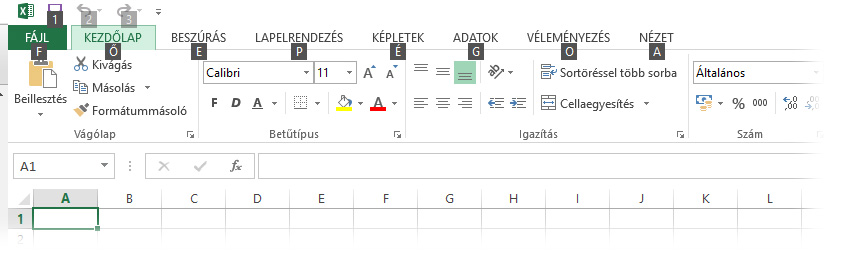
2. Ctrl + Page Down:
A munkafüzet lapjai közötti váltás, balról jobbra haladva.
3. Ctrl + Page Up:
A munkafüzet lapjai közötti váltás, jobbról balra haladva.
4. Ctrl + Shift + 3 (Excel 2016 funkció):
Az aktuális mező tartalmát alakítja dátum formátumúra.
5. Ctrl + Shift + 4 (Excel 2016 funkció):
Az aktuális mező tartalmát alakítja pénznem formátumúra.
6. Ctrl + Shift + 5 (Excel 2016 funkció):
Az aktuális mező tartalmát alakítja százalék formátumúra.
7. Ctrl + L:
A kijelölt cellák kitöltése a legfelső cella tartalmával, amennyiben lehetséges.
8. Ctrl + H:
A keresés és csere párbeszédablak megnyitása.
9. Ctrl + Shift + . :
Az aktuális idő beszúrása.
10. Ctrl + 9:
A kijelölt sorok elrejtése, kijelölés nélkül az aktuális cellához tartozó sor elrejtése.
11. Ctrl + 0:
A kijelölt oszlopok elrejtése, kijelölés nélkül az aktuális cellákhoz tartozó oszlop elrejtése.
12. F2:
Aktív cella szerkesztése, a kurzor cella végében található karakter után helyezésével.
13. Shift + F2:
A cellamegjegyzés szerkesztése.
14. Shift + Y:
Legutóbbi parancs megismétlése, ha lehetséges. Ugyanerre szolgál az F4 gomb megnyomása is.
15. F12:
A mentés másként ablak megjelenítése.
16. Shift + nyílbillentyűk:
Az aktuális cella kijelölését bővíti az adott irányban található cellák hozzáadásával.
17. Alt + Shift + F1:
Új munkafüzet lap beszúrása, ugyanerre szolgál a Shift + F11 kombináció is.
18. Ctrl + F4:
Az aktuális munkafüzet bezárása, ugyanerre szolgál a Ctrl + W kombináció is.
VÉGSZÓ
Ha mindez nem lenne elég, akkor ajánlom figyelmedbe a nem olyan rég közzétett, Microsoft Word billentyűkombinációkat sorravevő bejegyzésünket is. Van kedvenced a fentiek közül vagy épp olyan, amiről nem esett szó? Írd meg nekünk kommentben!










